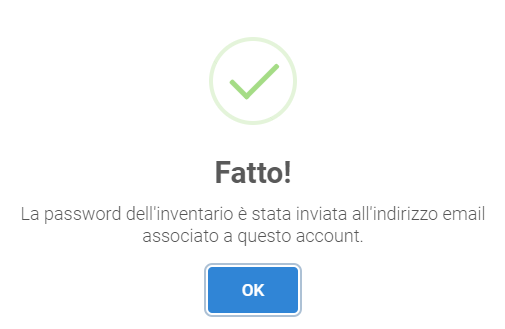Differenze tra le versioni di "Blocca Inventario"
Da Bamboomt2Wiki.
(Pagina Creata) |
(Fix) |
||
| Riga 16: | Riga 16: | ||
===Bloccare l'Inventario=== | ===Bloccare l'Inventario=== | ||
Per bloccare l'[[Inventario]] è necessario cliccare prima sul collegamento [[File:collegamento_blocco_inventario.png|link=Blocca Inventario]], digitare la password impostata [[File:psw.png|link=Blocca Inventario]] e cliccare su [[File:okinventario.png|link=Blocca Inventario]].<br><br> | Per bloccare l'[[Inventario]] è necessario cliccare prima sul collegamento [[File:collegamento_blocco_inventario.png|link=Blocca Inventario]], digitare la password impostata [[File:psw.png|link=Blocca Inventario]] e cliccare su [[File:okinventario.png|link=Blocca Inventario]].<br><br> | ||
| − | L'inventario si presenterà ora bloccato [[File:inventariobloccato.png|link=Blocca Inventario]] e non sarà possibile utilizzare o spostare alcun [[Riepilogo Items|item]] fino allo sblocco | + | L'inventario si presenterà ora bloccato [[File:inventariobloccato.png|link=Blocca Inventario]] e non sarà possibile utilizzare o spostare alcun [[Riepilogo Items|item]] fino allo sblocco. |
===Sbloccare l'Inventario=== | ===Sbloccare l'Inventario=== | ||
La procedura è del tutto analoga a quella per utilizzata per bloccarlo. | La procedura è del tutto analoga a quella per utilizzata per bloccarlo. | ||
==Password Inventario dimenticata== | ==Password Inventario dimenticata== | ||
| − | Per recuperare la password dell'inventario è necessario effettuare il [https://www.bamboomt2.eu/login/ login sul sito] e accedere al [https://www.bamboomt2.eu/profile/getInventoryPassword/ Tool recupero password Inventario] cliccando sul precedente link o tramite il menù | + | Per recuperare la password dell'inventario è necessario effettuare il [https://www.bamboomt2.eu/login/ login sul sito] e accedere al [https://www.bamboomt2.eu/profile/getInventoryPassword/ Tool recupero password Inventario] cliccando sul precedente link o tramite il menù "'''ACCOUNT'''" (sulla [https://www.bamboomt2.eu home page del sito] una volta effettuato il [https://www.bamboomt2.eu/login/ login])[[File:recuperopwsinventario.png|link=https://www.bamboomt2.eu/profile/getInventoryPassword/]].<br> |
Dovrete poi cliccare sul pulsante [[File:pulsanterecuperopwsinventario.png|link=https://www.bamboomt2.eu/profile/getInventoryPassword/]] e vi verrà inviata una e-mail all'indirizzo associato al vostro account in cui sarà riportata la vostra password dell'[[Inventario]]. [[File:confermarecuperopwsinventario.png|link=https://www.bamboomt2.eu/profile/getInventoryPassword/]] | Dovrete poi cliccare sul pulsante [[File:pulsanterecuperopwsinventario.png|link=https://www.bamboomt2.eu/profile/getInventoryPassword/]] e vi verrà inviata una e-mail all'indirizzo associato al vostro account in cui sarà riportata la vostra password dell'[[Inventario]]. [[File:confermarecuperopwsinventario.png|link=https://www.bamboomt2.eu/profile/getInventoryPassword/]] | ||
Versione delle 13:11, 4 nov 2016
|
Blocca Inventario |
Indice
Cos'è
È un utilissimo tool che fornisce una sicurezza aggiuntiva ai propri items nell'Inventario; permette di renderlo inaccessibile a meno che non venga inserita una password.
Come si attiva
Si attiva cliccando sul collegamento ![]() nell'inventario
nell'inventario
Come Funziona
Cambiare la password
Per cambiare la password è necessario cliccare prima sul collegamento ![]() , poi su
, poi su ![]() ; si aprirà una finestra
; si aprirà una finestra  in cui dovrete digitare la vecchia password (000000 di default), quella nuova (Max 6 caratteri, consentiti cifre, caratteri e simboli) e nuovamente la nuova password per conferma.
in cui dovrete digitare la vecchia password (000000 di default), quella nuova (Max 6 caratteri, consentiti cifre, caratteri e simboli) e nuovamente la nuova password per conferma.
N.B.: È consigliato NON inserire la stessa password di accesso all'account
Bloccare l'Inventario
Per bloccare l'Inventario è necessario cliccare prima sul collegamento ![]() , digitare la password impostata
, digitare la password impostata  e cliccare su
e cliccare su ![]() .
.
L'inventario si presenterà ora bloccato 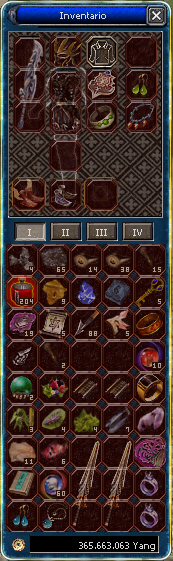 e non sarà possibile utilizzare o spostare alcun item fino allo sblocco.
e non sarà possibile utilizzare o spostare alcun item fino allo sblocco.
Sbloccare l'Inventario
La procedura è del tutto analoga a quella per utilizzata per bloccarlo.
Password Inventario dimenticata
Per recuperare la password dell'inventario è necessario effettuare il login sul sito e accedere al Tool recupero password Inventario cliccando sul precedente link o tramite il menù "ACCOUNT" (sulla home page del sito una volta effettuato il login)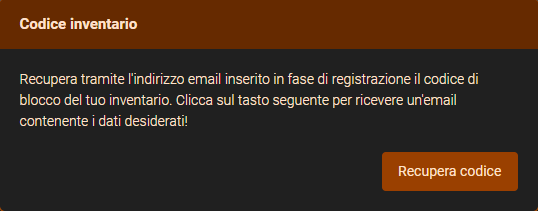 .
.
Dovrete poi cliccare sul pulsante ![]() e vi verrà inviata una e-mail all'indirizzo associato al vostro account in cui sarà riportata la vostra password dell'Inventario.
e vi verrà inviata una e-mail all'indirizzo associato al vostro account in cui sarà riportata la vostra password dell'Inventario.